Les traductions sont fournies par des outils de traduction automatique. En cas de conflit entre le contenu d'une traduction et celui de la version originale en anglais, la version anglaise prévaudra.
Interaction avec des fonctions Lambda distantes
À l'aide du Toolkit for VS Code, vous pouvez interagir avecAWS Lambda
Pour plus d'informations sur Lambda, consultez le guide du développeur AWS Lambda.
Note
Si vous avez déjà créé des fonctions Lambda en utilisant la AWS Management Console ou d'une autre manière, vous pouvez les appeler à partir de la boîte à outils. Pour créer une nouvelle fonction (à l'aide de VS Code) que vous pouvez déployer versAWS Lambda, vous devez d'abordCréer une application sans serveur.
Rubriques
Prérequis
-
Assurez-vous que votre système respecte les conditions préalables spécifiées dansInstallation d'AWS Toolkit for VS Code.
-
Assurez-vous que les informations d'identification que vous avez configurées dans Authentification et accès incluent un accès en lecture/écriture approprié au service AWS Lambda. Si dans AWS Explorer, sous Lambda, un message similaire à « Erreur lors du chargement des ressources Lambda » apparaît, vérifiez les autorisations attachées à ces informations d'identification. Les modifications que vous apportez aux autorisations prendront quelques minutes avant d'affecter la fonctionAWSExplorateurdans VS Code.
Appeler une fonction Lambda
Vous pouvez appeler une fonction Lambda surAWSà partir de la Toolkit for VS Code.
-
Dans AWS Explorer, choisissez le nom de la fonction Lambda à appeler, puis ouvrez son menu contextuel.

-
Choisissez Appeler sur AWS.
-
Dans la fenêtre d'appel qui s'ouvre, saisissez l'entrée dont votre fonction Lambda a besoin. La fonction Lambda peut, par exemple, exiger une chaîne comme entrée, comme le montre la zone de texte.

La sortie de la fonction Lambda s'affiche comme pour tout autre projet utilisant VS Code.
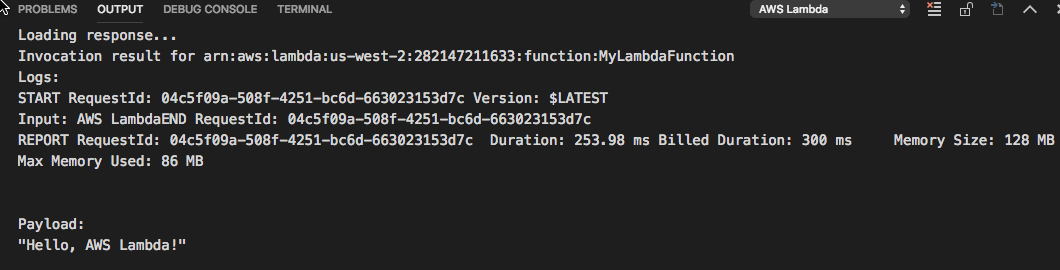
Supprimer une fonction Lambda
Vous pouvez également supprimer une fonction Lambda en utilisant le même menu contextuel.
Avertissement
N'utilisez pas cette procédure pour supprimer des fonctions Lambda associées à AWS CloudFormation (par exemple, la fonction Lambda créée lors de la création d'une application sans serveur dans les pages précédentes de ce guide). Ces fonctions doivent être supprimées via la pile AWS CloudFormation.
-
Dans AWS Explorer, choisissez le nom de la fonction Lambda à supprimer, puis ouvrez son menu contextuel.

-
Choisissez Supprimer.
-
Dans le message qui s'affiche, choisissez Oui pour confirmer la suppression.

Une fois la fonction supprimée, elle n'est plus répertoriée dans AWS Explorer.
Importer une fonction Lambda
Vous pouvez importer du code depuis une fonction Lambda distante dans votre espace de travail VS Code à des fins de modification et de débogage.
Note
La boîte à outils prend uniquement en charge l'importation de fonctions Lambda à l'aide d'environnements d'exécution Node.js et Python pris en charge.
-
DansAWSExplorateur, choisissez le nom de la fonction Lambda à importer, puis ouvrez son menu contextuel.
-
ChoisissezImportez...
-
Choisissez un dossier dans lequel importer le code Lambda. Les dossiers situés en dehors de l'espace de travail actuel seront ajoutés à votre espace de travail actuel.
-
Après le téléchargement, le Toolkit ajoute le code à votre espace de travail et ouvre le fichier contenant le code du gestionnaire Lambda. La boîte à outils crée également unconfiguration de lancement, qui apparaît dans le panneau Exécution du code VS afin que vous puissiez exécuter et déboguer localement la fonction Lambda à l'aide deAWS Serverless Application Model. Pour plus d'informations sur l'utilisation de AWS SAM, consultez Exécution et débogage d'une application sans serveur à partir d'un modèle (local).
Charger une fonction Lambda
Vous pouvez mettre à jour les fonctions Lambda existantes avec du code local. La mise à jour du code de cette manière n'utilise pas l'AWS SAM CLI pour le déploiement et ne crée pas de pile AWS CloudFormation. Cette fonctionnalité peut charger une fonction Lambda avec n'importe quel environnement d'exécution pris en charge par Lambda.
Avertissement
La boîte à outils ne peut pas vérifier si votre code fonctionne. Assurez-vous que le code fonctionne avant de mettre à jour les fonctions Lambda de production.
-
DansAWSExplorateur, choisissez le nom de la fonction Lambda à importer, puis ouvrez son menu contextuel.
-
Choisissez Charger une fonction Lambda...
-
Choisissez parmi les trois options pour charger votre fonction Lambda. Les options incluent :
Chargement d'une archive .zip précréée
-
ChoisissezArchive Zipdans le menu Quick Pick.
-
Choisissez un fichier .zip dans votre système de fichiers et confirmez le chargement avec la boîte de dialogue modale. Vous chargez ainsi le fichier .zip tel quel et la fonction Lambda est mise à jour immédiatement après le déploiement.
Chargement d'un répertoire tel quel
-
ChoisissezDirectorydans le menu Quick Pick.
-
Choisissez un répertoire dans votre système de fichiers.
-
ChoisissezNonLorsque vous êtes invité à créer le répertoire, confirmez le chargement avec la boîte de dialogue modale. Vous chargez ainsi le répertoire tel quel, et la fonction Lambda est mise à jour immédiatement après le déploiement.
Création et chargement d'un répertoire
Note
Pour ce faire, la fonctionAWS SAMINTERFACE DE COMMANDE.
-
ChoisissezDirectorydans le menu Quick Pick.
-
Choisissez un répertoire dans votre système de fichiers.
-
ChoisissezOuiLorsque vous êtes invité à créer le répertoire, confirmez le chargement avec la boîte de dialogue modale. Vous générez ainsi le code dans le répertoire en utilisant la commande
sam buildAWS SAM CLI, et la fonction Lambda est mise à jour immédiatement après le déploiement.Note
La boîte à outils vous avertira s'il ne peut pas détecter un gestionnaire correspondant avant le téléchargement. Si vous souhaitez modifier le gestionnaire lié à la fonction Lambda, vous pouvez pour ce faire utiliser la fonctionAWS Management Consoleou leAWS CLI.
-